Darbas su "Microsoft Word" iš pradžių gali atrodyti sudėtingas, ypač kai reikia kurti ir išsaugoti dokumentus. Šis vadovas padės jums įvaldyti pagrindinius veiksmus, kaip sukurti pirmąjį "Word" dokumentą ir saugiai jį išsaugoti. Pamatysite, kad naudojimasis "Word" programa yra gana intuityvus ir netrukus jausite pasitikėjimą.
Pagrindinės išvados
- Programoje "Word" galite pasirinkti tuščią dokumentą arba šabloną.
- Išsaugant dokumentą rodomos įvairios parinktys, pavyzdžiui, išsaugojimas "OneDrive" arba vietoje kompiuteryje.
- Rinkdamiesi failo formatą galite rinktis iš įvairių parinkčių, pavyzdžiui, DOCX, PDF arba RTF.
- Galite pridėti metaduomenų, pavyzdžiui, autorių ir pavadinimą, kad geriau sutvarkytumėte dokumentą.
Žingsnis po žingsnio
Pirmiausia atidarykite "Microsoft Word 2016" ir, įkėlę programą, pamatysite pradžios ekraną. Čia centre galite pasirinkti, ar norite kurti tuščią dokumentą, ar naudoti šabloną. Spustelėkite "Blank document" (tuščias dokumentas) ir pradėkite pirmąjį "Word" dokumentą.
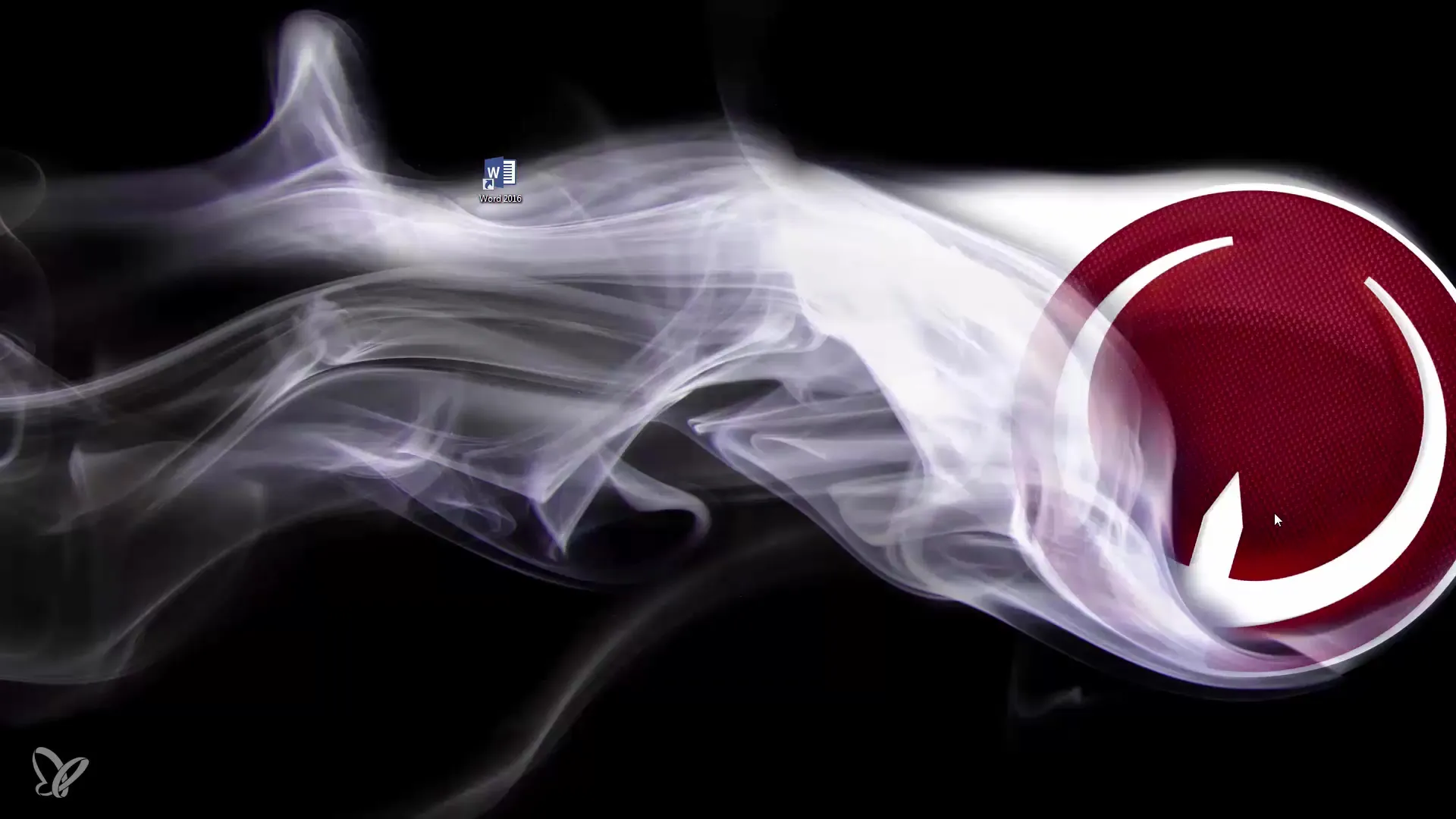
Dabar atsidarys tuščias dokumentas su tuščiu puslapiu ir "Word" naršymo juostomis. Galite padidinti arba sumažinti langą, priklausomai nuo to, kas jums labiausiai tinka. Apžvelkite naudotojo sąsają ir susipažinkite su įvairiomis funkcijomis.
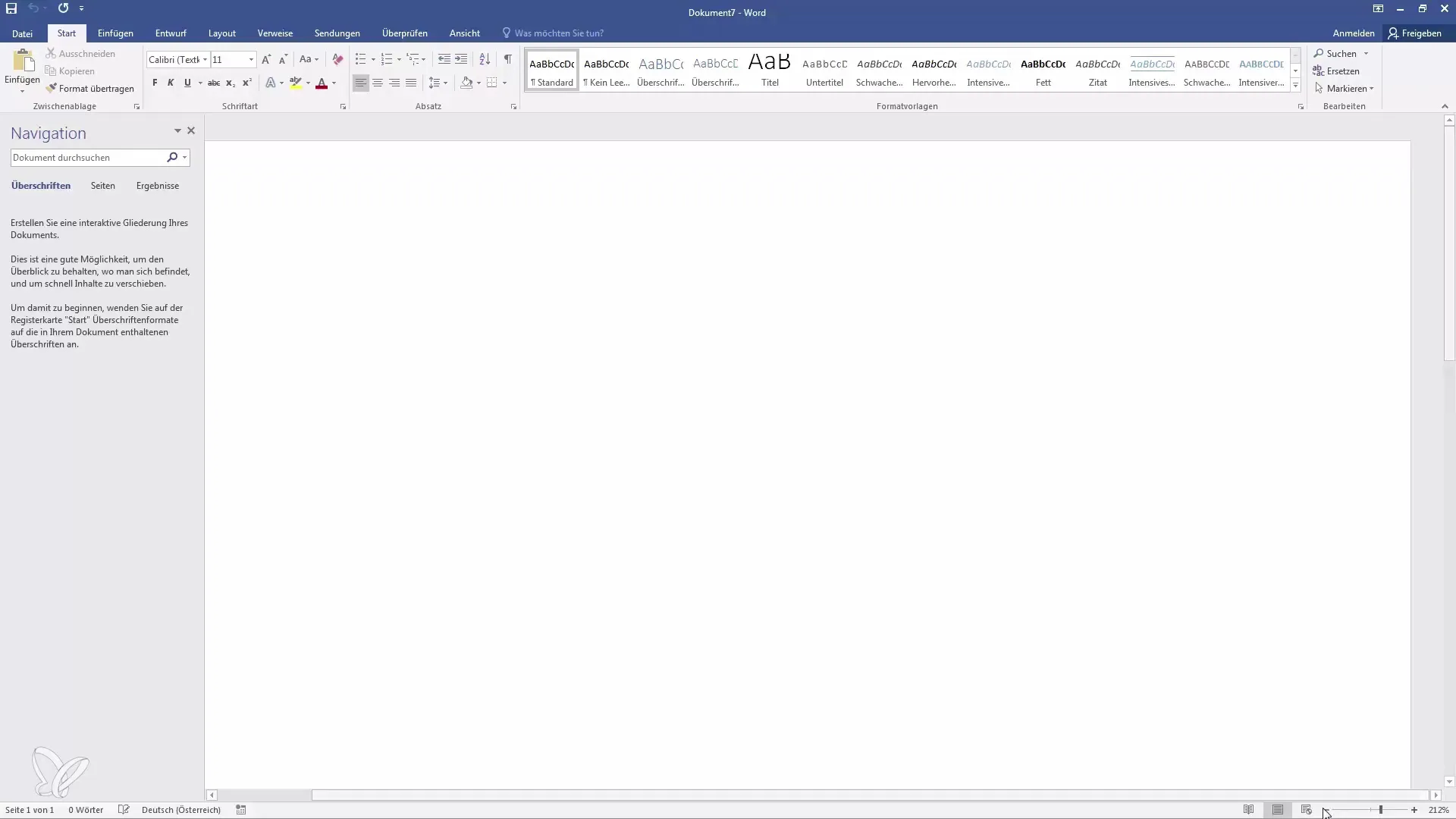
Norėdami išsaugoti dokumentą, eikite į "File" (failas) viršutiniame kairiajame kampe. Ten rasite parinktį "Save" arba "Save as". Tai labai svarbus žingsnis, kad jūsų darbas nebūtų prarastas.
Tada "Word" jums siūlo įvairias saugojimo vietas. Dokumentą galite išsaugoti debesyje per "OneDrive", vietoje kompiuteryje arba kitose iš anksto nustatytose vietose, pavyzdžiui, "SharePoint", jei dirbate komandoje.
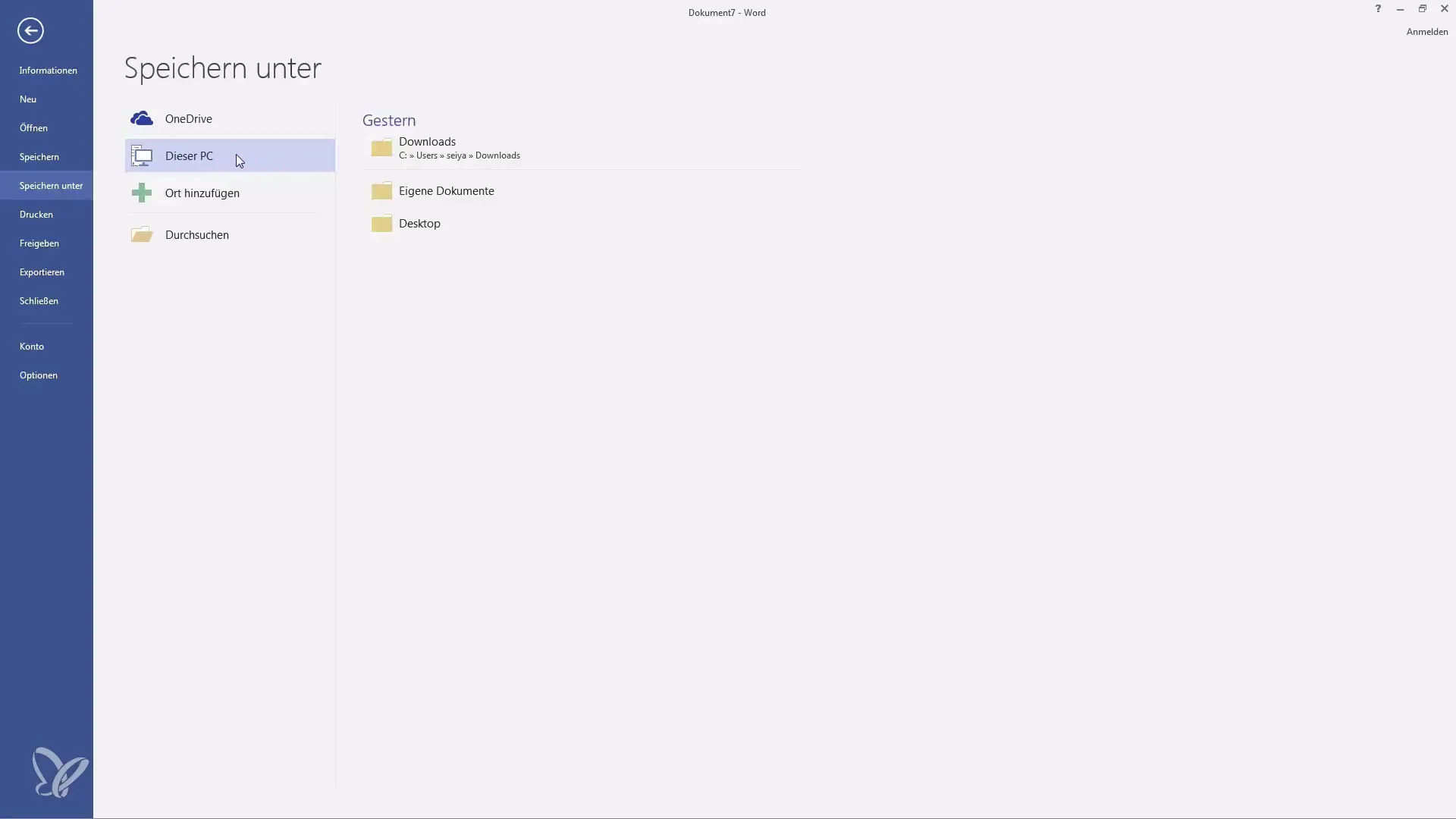
Šiame vadove pasirinkite darbalaukį, kad dokumentą išsaugotumėte vietoje. Spustelėkite darbastalį, kad pasirinktumėte saugojimo vietą. Tada jums bus parodytas dialogo langas, kuriame galėsite įvesti failo pavadinimą. Pavyzdžiui, pavadinkite dokumentą "1 dokumentas".
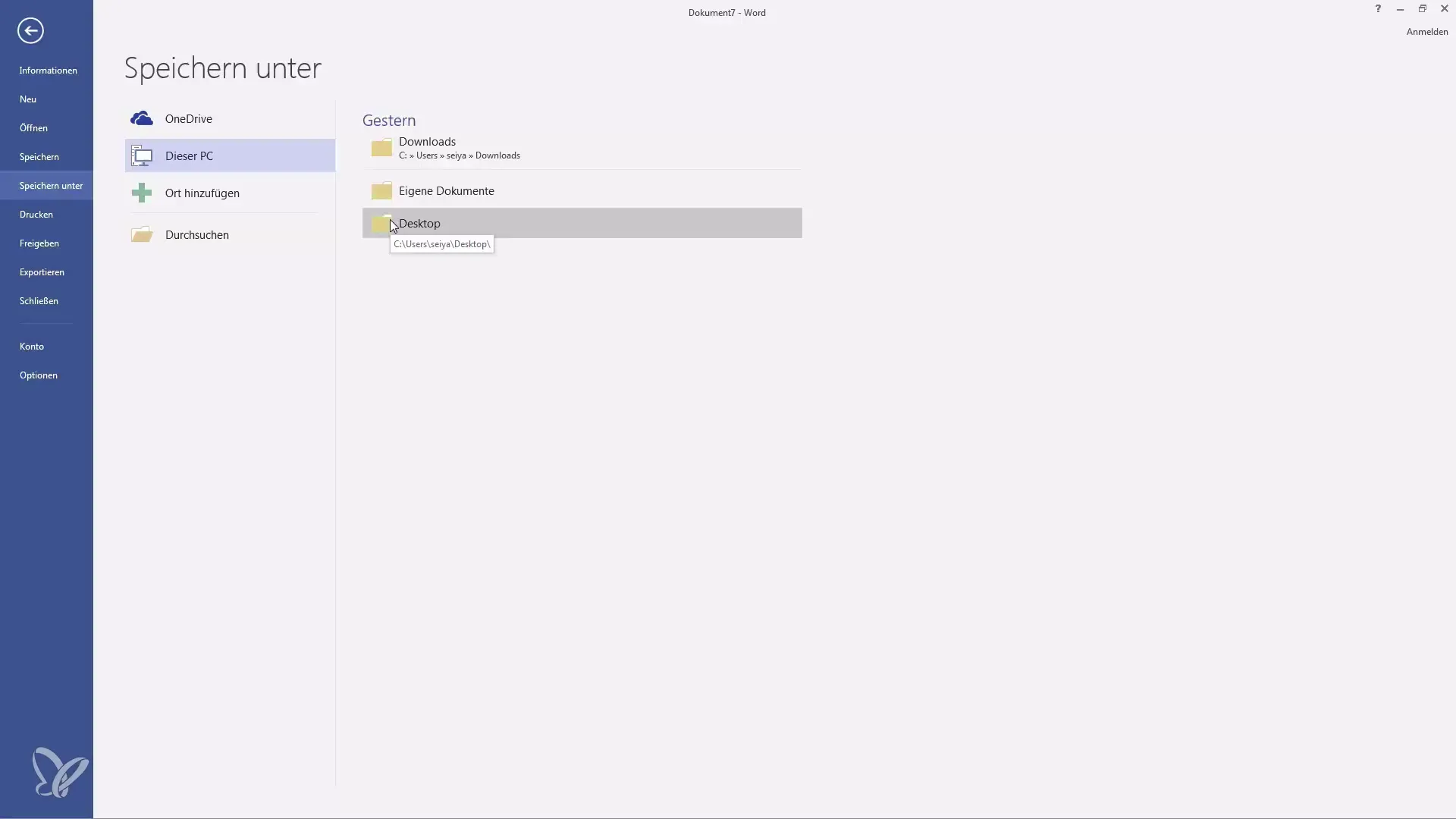
Kitame lange bus prašoma pasirinkti failo formatą. Pagal numatytuosius nustatymus nustatytas DOCX formatas, kuris yra labiausiai paplitęs "Word" dokumentų formatas. Tačiau turėtumėte atkreipti dėmesį, kad senesnės "Word" versijos, pavyzdžiui, nuo 97 iki 2003 m., gali nepalaikyti šio formato.
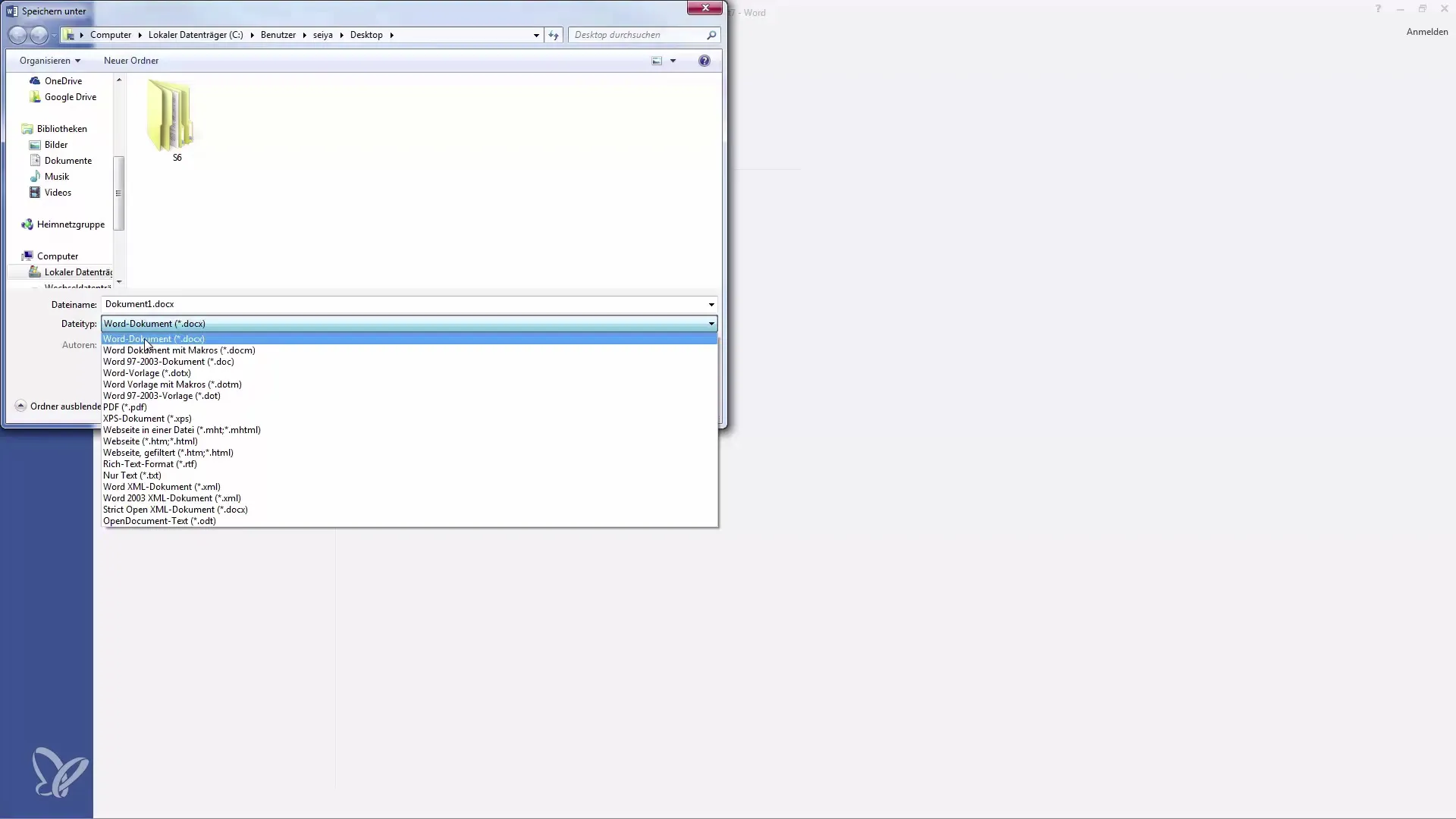
Jei naudojate makrokomandas, dokumentą taip pat galite išsaugoti "Word" dokumentams su makrokomandomis skirtu formatu. Jei baigėte rengti dokumentą ir nebenorite, kad jį būtų galima redaguoti, galite jį išsaugoti kaip PDF failą. Tai yra labiausiai paplitęs būdas dalytis dokumentais.
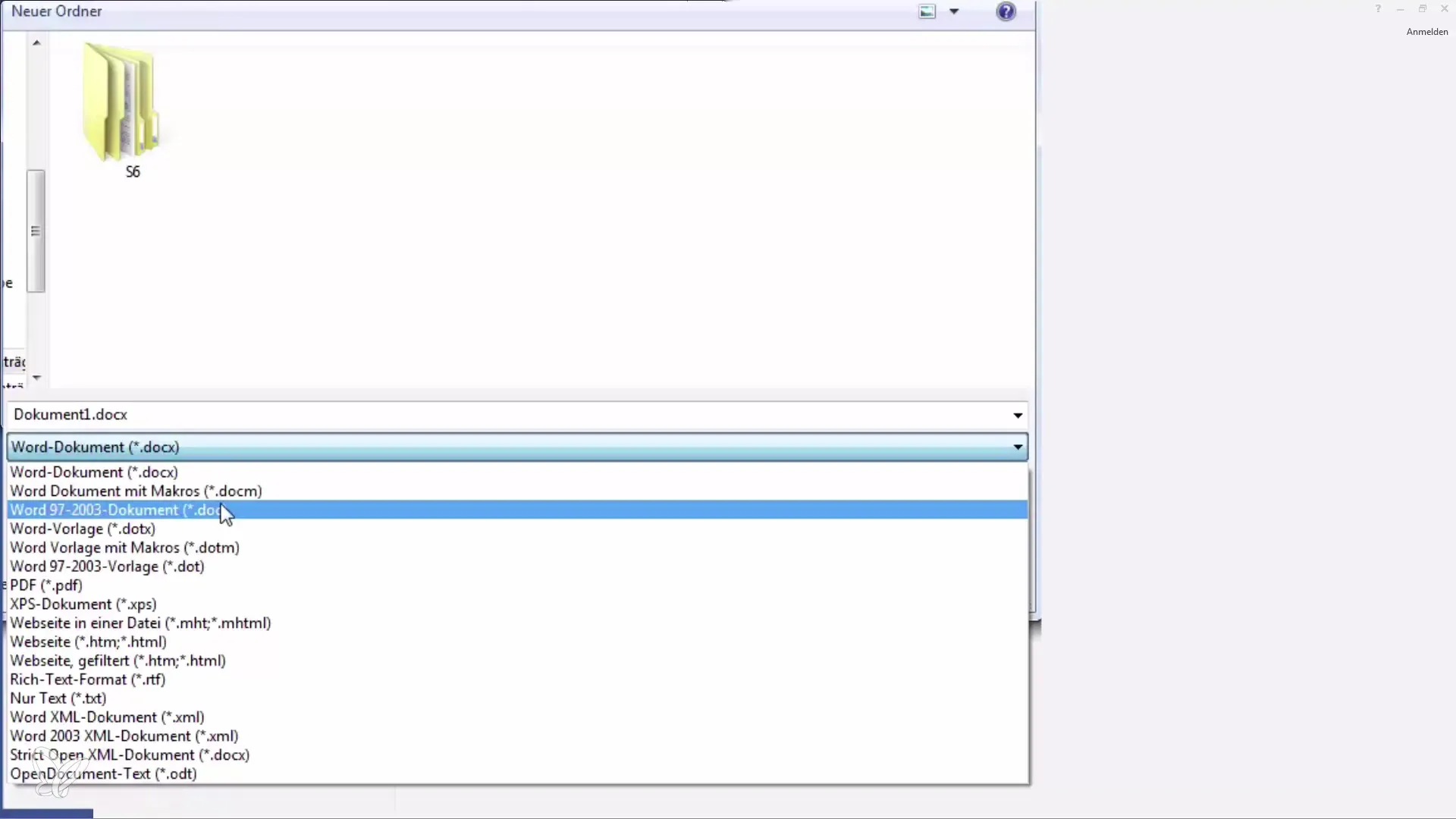
Kita galimybė - išsaugoti dokumentą kaip tinklalapį, nors to daryti nerekomenduojama, nes jis ne visur bus rodomas nuosekliai. Dokumentą taip pat galite išsaugoti kaip RTF arba paprastą teksto failą, tačiau bus prarastas formatavimas.
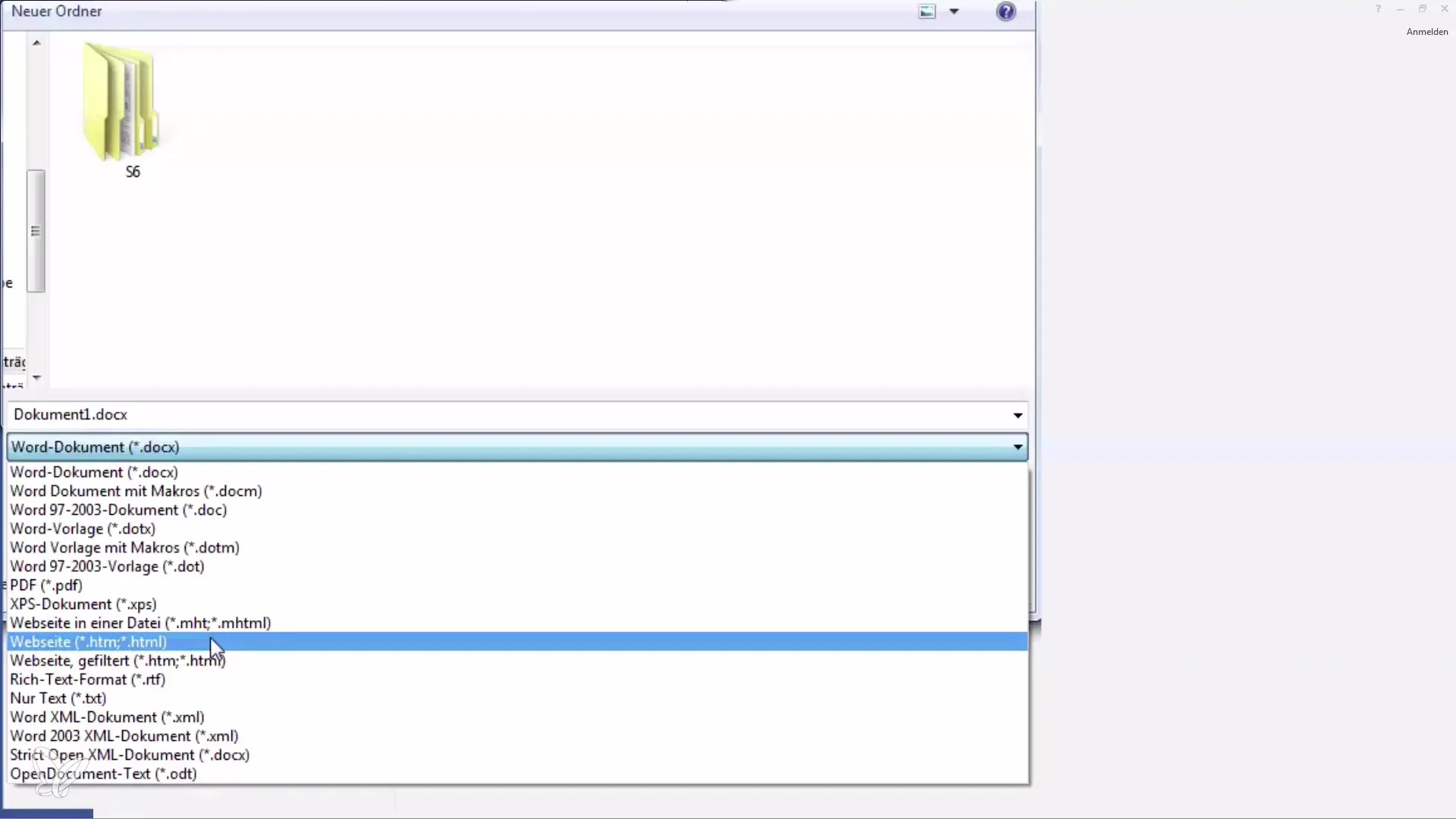
Esant specialiems reikalavimams, dokumentą galite išsaugoti net "Open Document Format" formatu, ypač jei norite užtikrinti, kad jį galėtų pasiekti kas nors, turintis "OpenOffice".
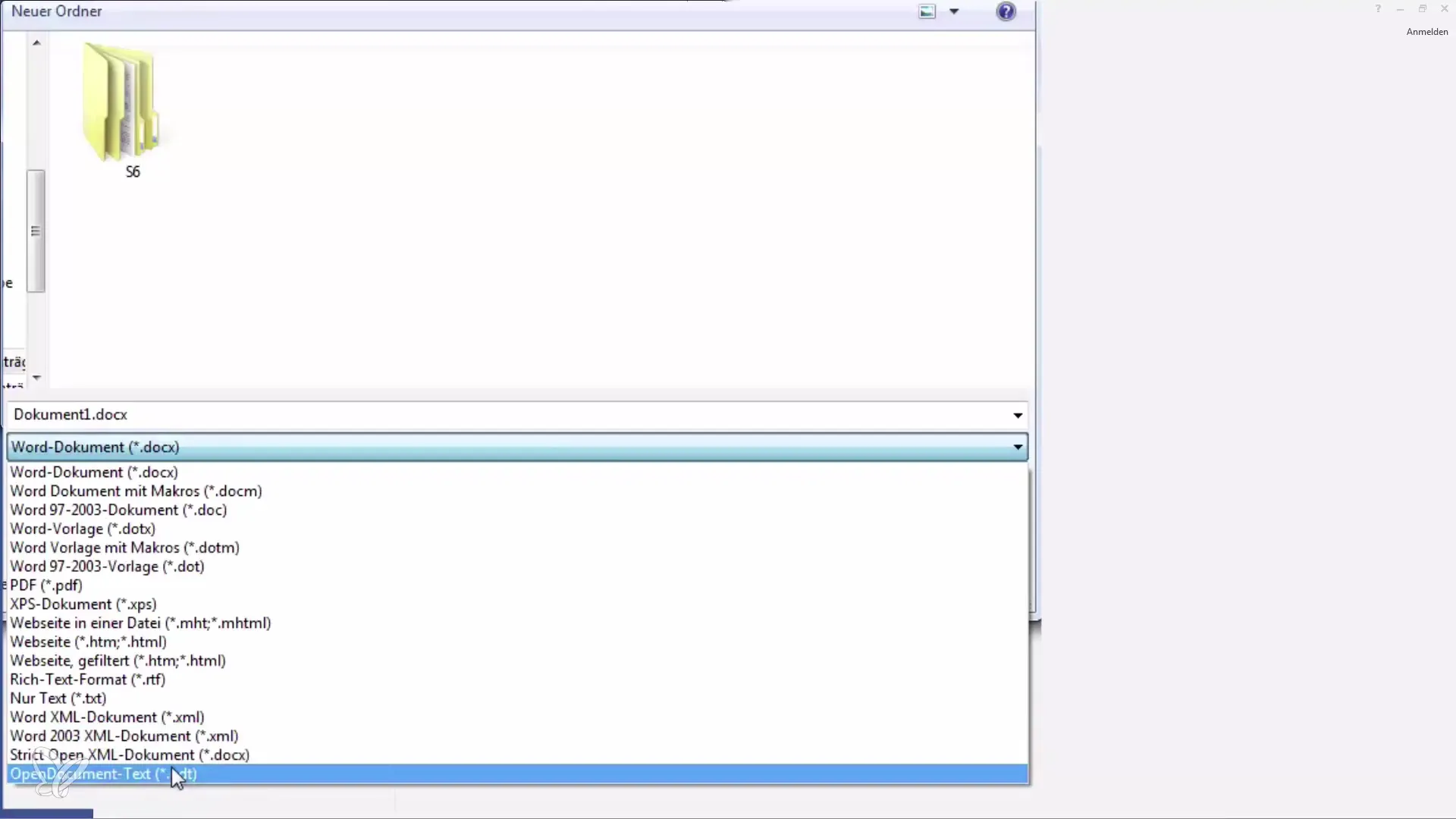
Prieš išsaugodami failą, turite galimybę pridėti papildomų metaduomenų, pavyzdžiui, autorių ir pavadinimą. Tai padeda sutvarkyti dokumentus ir vėliau juos lengviau rasti.
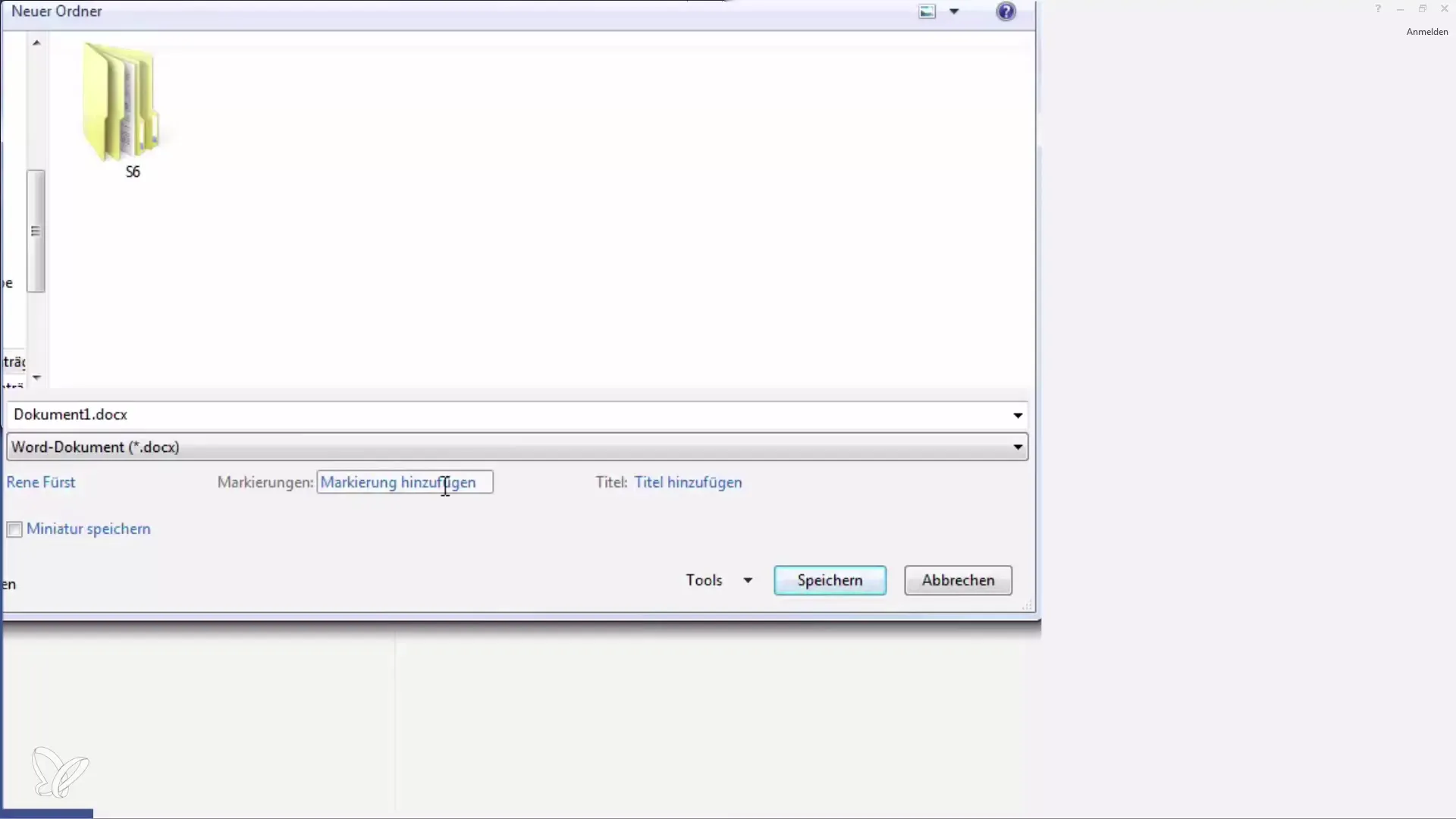
Įvedę visą informaciją, spustelėkite "Išsaugoti". Dabar jūsų dokumentas bus išsaugotas darbalaukyje. Verta pažvelgti į išsaugotą dokumentą dukart spustelėjus jį atidaryti. Dabar turėtumėte matyti dokumentą lygiai tokį patį, kokį palikote prieš išsaugojimą.
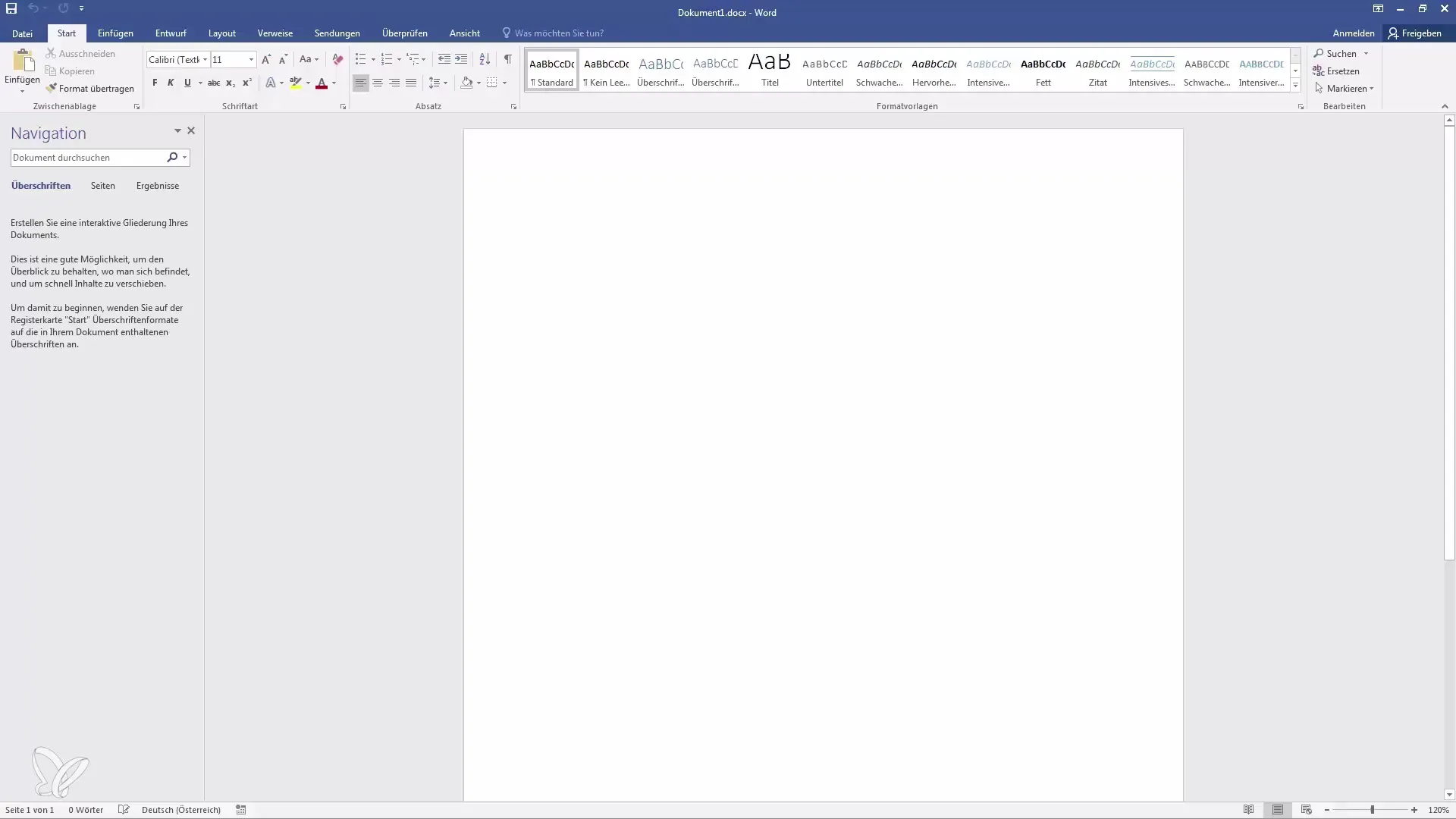
Galite bet kada vėl atidaryti dokumentą ir toliau jį redaguoti. Jei turite klausimų ar reikia papildomos informacijos, nedvejodami palikite komentarą.
Santrauka
Šiame vadove sužinojote, kaip atidaryti tuščią "Word" dokumentą, jį išsaugoti ir naudoti svarbias failo formatavimo parinktis. Dabar galite efektyviai kurti ir tvarkyti dokumentus, o tai yra pagrindas kitiems jūsų žingsniams naudojant "Microsoft Word".
Dažniausiai užduodami klausimai
Kaip išsaugoti "Word" dokumentą? "Word" dokumentą galite išsaugoti naudodami meniu punktą "File" ir tada "Save" arba "Save as".
Kokį formatą turėčiau pasirinkti savo "Word" dokumentui? Pagal numatytuosius nustatymus nustatytas DOCX formatas, kurį naudoja dauguma šiuolaikinių "Word" versijų.
Ar galiu išsaugoti "Word" dokumentus debesyje? Taip, galite išsaugoti dokumentą "Microsoft" "OneDrive" ir pasiekti jį iš bet kurios vietos.
Į ką reikia atsižvelgti, jei naudoju senesnę "Word" versiją? Senesnės "Word" versijos, pavyzdžiui, nuo 97 iki 2003 m., gali nepalaikyti DOCX formato. Tokiu atveju turėtumėte naudoti DOC formatą.
Ar galiu į dokumentus įtraukti metaduomenis? Taip, įrašydami galite įtraukti metaduomenis, pavyzdžiui, autorių ir pavadinimą.


